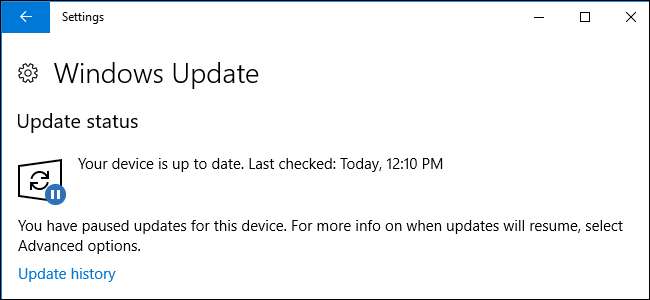
קָשׁוּר: מה חדש בעדכון היוצרים של Windows 10
מהדורות Professional, Enterprise ו- Education של Windows 10 מספקות שליטה רבה יותר על Windows Update מאשר מהדורת הבית. אם יש לך אחת מהמהדורות האלה, אז התחל עם עדכון היוצרים , תוכל כעת להשהות את קבלת העדכונים ולדחות עדכונים עד שנה.
כיצד להשהות עדכונים
Windows יכול להשהות עדכונים למשך 35 יום. לאחר סיום התקופה, Windows 10 מבטל אוטומטית את ההשהיה, מחפש עדכונים ומתחיל להתקין אותם. Windows תצטרך להתקין את העדכונים האחרונים לפני שתוכל להשהות את העדכונים שוב.
כדי להשהות עדכונים, עבור אל הגדרות> עדכון ואבטחה> Windows Update> אפשרויות מתקדמות. גלול מטה והפעל את האפשרות "השהה עדכונים".
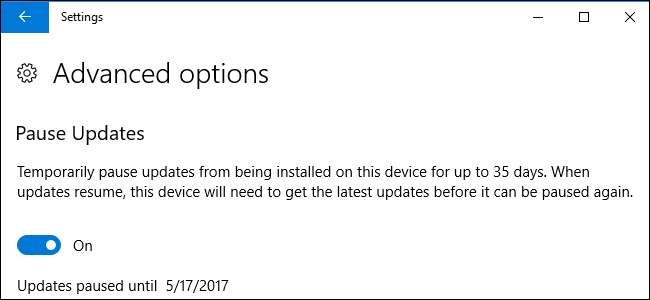
רק שים לב שתראה אפשרות זו רק אם אתה משתמש Windows 10 Professional , ארגון או חינוך, וגם אז רק אם עשית זאת התקין את עדכון היוצרים . השהיית עדכונים אינה זמינה אם אתה משתמש ב- Windows 10 Home.
קָשׁוּר: כיצד לשדרג מ- Windows 10 Home ל- Windows 10 Professional
כיצד לדחות עדכונים אם התקנת את עדכון היוצרים
החל מה- עדכון היוצרים , Windows מאפשר לדחות סוגים שונים של עדכונים באמצעות ממשק ההגדרות. זה מאפשר לך לדחות קבלת עדכונים עד שנבדקו באופן נרחב יותר. אפשרות זו הייתה זמינה ב עדכון יום השנה של Windows 10 שיצא באמצע 2016, אך היית צריך לפטר את עורך המדיניות הקבוצתית המקומית כדי להשתמש בו (ולמעשה יש לנו הוראות לעשות זאת מעט מאוחר יותר).
מיקרוסופט מחלקת את עדכוני Windows לשלוש קטגוריות רחבות:
- עדכוני אבטחה פותרים את הפגיעות העיקריות. אינך יכול לדחות עדכוני אבטחה כלל.
- עדכוני התכונות כוללים תכונות חדשות ועדכונים משמעותיים לתכונות קיימות. באפשרותך לדחות עדכוני תכונות עד 365 יום.
- עדכוני איכות דומים יותר לעדכוני מערכת ההפעלה המסורתיים וכוללים תיקוני אבטחה קלים, עדכונים קריטיים ומנהלי התקנים. באפשרותך לדחות עדכוני איכות עד 30 יום.
כדי לדחות עדכונים, עבור אל הגדרות> עדכון ואבטחה> Windows Update> אפשרויות מתקדמות. גלול מטה והשתמש באפשרויות "עדכון תכונות" ו"עדכון איכות "תחת" בחר מתי מותקנים עדכונים "כדי לציין לכמה ימים אתה רוצה לדחות עדכונים. הגדר אפשרויות אלה בחזרה ל" 0 "כדי להפסיק את דחיית העדכונים.
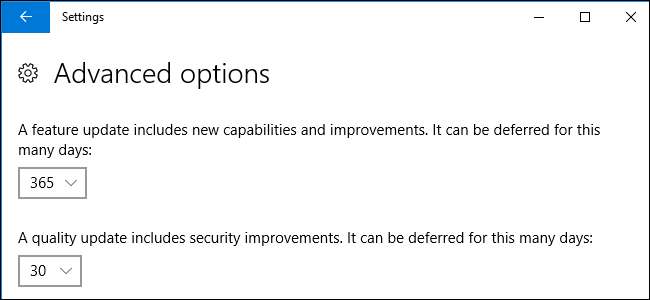
דף זה מאפשר לך גם לעבור מהערוץ החצי שנתי (ממוקד), שהיה בעבר ידוע מהסניף הנוכחי, לערוץ החצי שנתי, שהיה ידוע בעבר בשם הענף הנוכחי לעסקים.
האפשרות הרגילה של ערוץ חצי שנתי (ממוקד) פירושה שתקבלו עדכונים כאשר הם מסופקים למחשבי PC צרכניים. אם תעבור לערוץ החצי שנתי, תקבל עדכונים רק לאחר שנבדקו בצורה יסודית יותר ומיקרוסופט חשה שהם מוכנים לפריסה ארגונית. זה קורה לרוב כארבעה חודשים לאחר פרסום העדכון לצרכנים.
לכן, אם תעבור לערוץ חצי שנתי ותדחה עדכוני תכונות למשך 365 יום, תקבל עדכונים שנה לאחר הופעתם בערוץ חצי שנתי. במילים אחרות, ייקח עד 16 חודשים עד שהעדכון יגיע למחשב האישי שלך לאחר שהוא יופיע לראשונה למחשבי PC צרכניים.
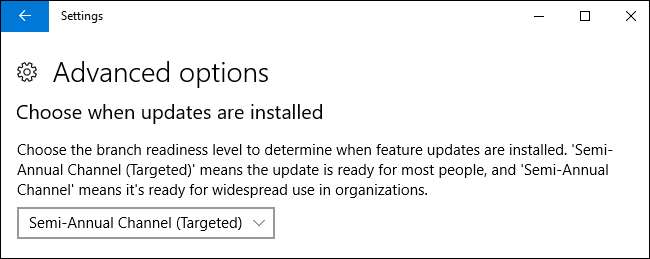
שוב, תראה אפשרות זו רק אם אתה משתמש ב- Windows 10 Professional, Enterprise או Education, ורק אם התקנת את עדכון היוצרים. אפשרויות אלה אינן זמינות אם אתה משתמש ב- Windows 10 Home.
כיצד לדחות עדכונים באמצעות מדיניות קבוצתית אם אין לך עדכון היוצרים
גם אם עדיין לא שדרגת לעדכון היוצרים, עדיין תוכל לבחור לדחות עדכונים. אתה רק צריך לעשות זאת באמצעות מדיניות קבוצתית. זה שימושי אם אתה עדיין משתמש בעדכון יום השנה ורוצה לדחות את קבלת עדכון היוצרים עצמו, למשל.
קָשׁוּר: באמצעות עורך המדיניות הקבוצתית כדי לצבוט את המחשב האישי שלך
לפני שתתחיל, שים לב שעורך המדיניות הקבוצתית המקומית הוא כלי די חזק. אם מעולם לא השתמשת בזה בעבר, כדאי לקחת קצת זמן אליו ללמוד מה זה יכול לעשות . כמו כן, אם אתה נמצא ברשת חברה, עשה טובה לכולם ובדוק תחילה עם מנהל המערכת שלך. אם מחשב העבודה שלך הוא חלק מדומיין, סביר להניח שהוא חלק ממדיניות קבוצת דומיינים שתמשיך להחליף את מדיניות הקבוצה המקומית.
הפעל את עורך המדיניות הקבוצתית המקומית על ידי לחיצה על התחל, הקלדת "gpedit.msc" ואז לחיצה על Enter.
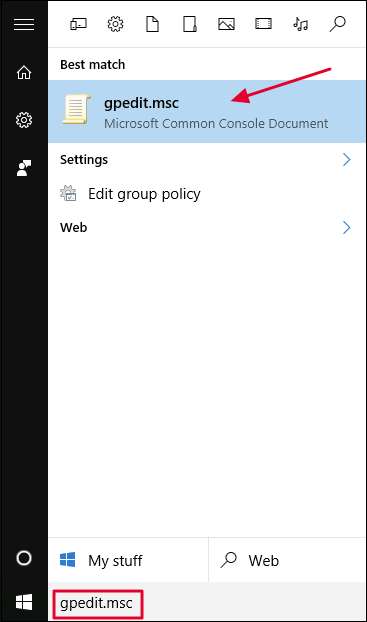
בעורך המדיניות הקבוצתית המקומית, בצד שמאל, צמצם את תצורת המחשב> תבניות ניהול> רכיבי Windows> Windows Update> דחה שדרוגים ועדכונים.
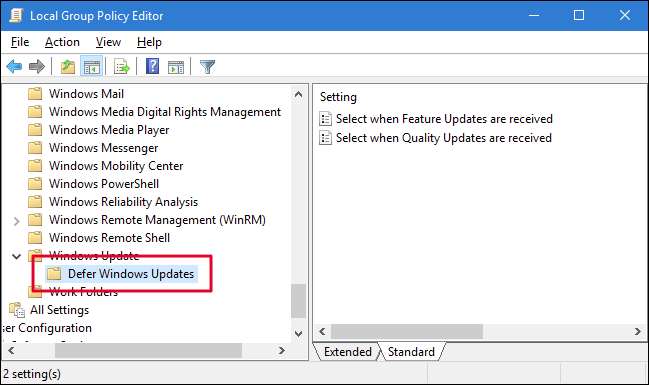
בצד ימין, לחץ פעמיים על ההגדרה "בחר כאשר מתקבלים עדכוני תכונות" כדי לפתוח את חלון המאפיינים שלה.
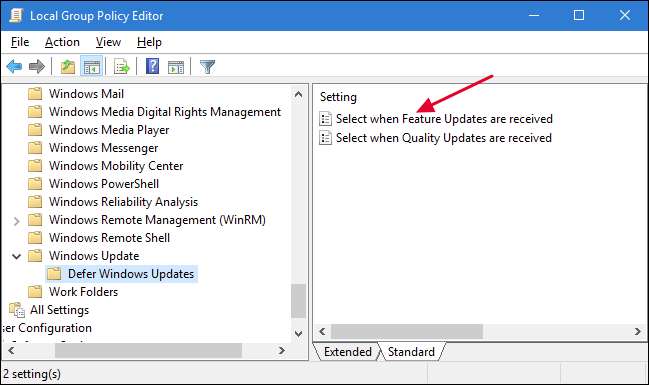
בחלון המאפיינים בחר באפשרות "מופעלת". אם ברצונך לדחות עדכונים, הזן מספר כלשהו עד 180 יום בתיבה "לאחר שפורסם עדכון תכונה, דחה את קבלתו במשך ימים רבים כל כך". לחלופין, תוכל לבחור באפשרות "השהה עדכוני תכונות" כדי לדחות עדכונים למשך 60 יום או עד שתנקה את תיבת הסימון. השימוש בתכונת ההשהיה זהה למעשה לשימוש בתכונת עדכוני הדחייה הרגילה בממשק Windows Update, למעט שתוכל לחזור לעורך המדיניות הקבוצתית המקומית ולבטל את סימון התיבה אם ברצונך לסיים את ההשהיה ולקבל את העדכונים.
האפשרות האחרת שיש לך בחלון זה היא רמת מוכנות הענף לקבלת עדכוני תכונות. "הסניף הנוכחי" מקבל עדכונים כאשר מיקרוסופט סבורה שהתכונות מוכנות לשימוש כללי. "הסניף הנוכחי לעסקים" מקבל עדכוני תכונות לאט יותר, ורק כאשר מיקרוסופט חשה שהם מוכנים לפריסה ארגונית. אם ברצונך לקבל עדכוני תכונות מוקדם יותר, בחר "סניף נוכחי". אם ברצונך לדחות תכונות חדשות כמה שיותר זמן, בחר באפשרות "סניף נוכחי לעסקים".
כשתסיים להגדיר אפשרויות, לחץ על "אישור".
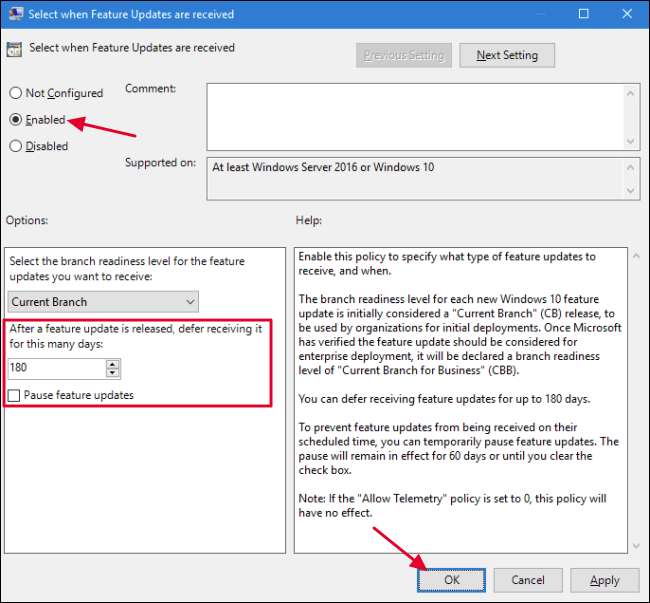
חזרה לחלון הראשי של עורך המדיניות הקבוצתית המקומית, לחץ פעמיים על ההגדרה "בחר כאשר מתקבלים עדכוני איכות" כדי לפתוח את חלון המאפיינים שלה.
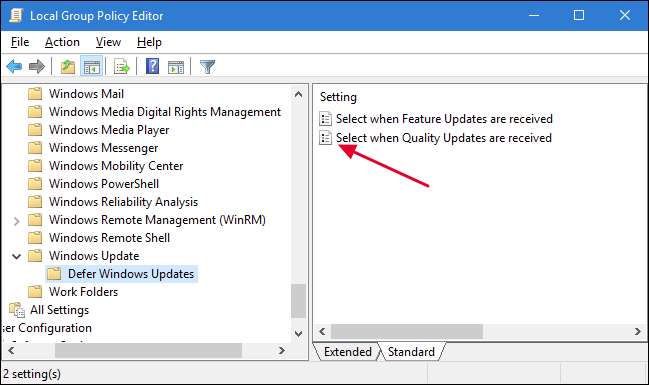
בחלון המאפיינים בחר באפשרות "מופעלת". שימו לב כי אין אפשרות לבחירת סניף לעדכוני איכות. אתה יכול להגדיר את מספר הימים לדחיית עדכונים בכל מקום עד 30 יום. השימוש בתכונת ההשהיה הוא שוב בדיוק כמו שימוש באפשרות הדחייה בממשק Windows Update. זה ישהה עדכונים למשך 35 יום או עד שתחזור ותבטל את הסימון של האפשרות. כשתסיים להגדיר אפשרויות, לחץ על "אישור".

כעת תוכל לסגור את עורך המדיניות הקבוצתית המקומית. אין צורך להפעיל מחדש את המחשב האישי שלך או משהו אחר. השינויים מתרחשים באופן מיידי ולא אמורים לקבל עדכוני איכות ותכונות בכל תקופה שתגדיר.
קָשׁוּר: כיצד לעצור את Windows 10 מעדכון אוטומטי של מנהלי התקנים לחומרה
Windows Update ב- Windows 10 גם מעדכן באופן אוטומטי את מנהלי ההתקן שלך. אתה יכול לעצור את Windows 10 מעדכן את מנהלי ההתקן שלך , אם אתה רוצה. שלא כמו האפשרויות לעיל לדחיית עדכונים, עצירת Windows מעדכון מנהלי ההתקן של החומרה עובדת גם במהדורה הביתית של Windows 10.







